win10任务栏频繁卡死怎么办呢,大家使用win10过程中也许有经历过卡死的任务栏的问题,一旦任务栏卡死,很多都不能操作,十分的麻烦,这里就带来了关于win10任务栏频繁卡死解决方法
win10任务栏频繁卡死怎么办呢,大家使用win10过程中也许有经历过卡死的任务栏的问题,一旦任务栏卡死,很多都不能操作,十分的麻烦,这里就带来了关于win10任务栏频繁卡死解决方法的内容,大家如果再次遇到了这个问题的话就可以参考此方法进行操作,非常的简单容易哦。
方法一、
1.在键盘上按住Ctrl+shift+esc,打开任务管理器,右上角点击文件,选择运行新任务;
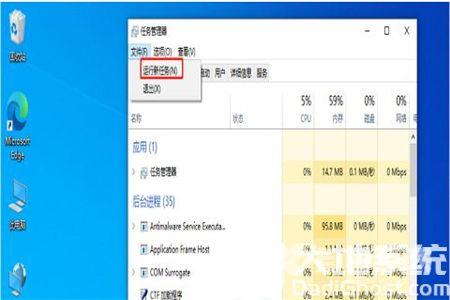
2.在弹出的窗口中输入cmd命令,并且勾选以系统管理权限创建此任务;
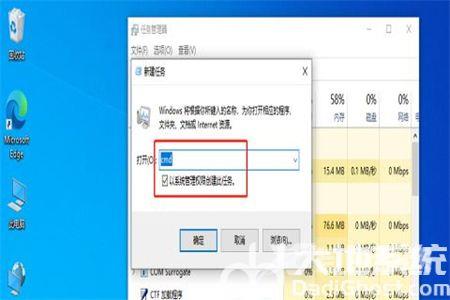
3. 进入后,输入wusa /uninstall /kb:500821在弹出的窗口选择是,等待卸载完成重启就可以了。

方法二、
1.关闭无线网络和有线网络连接,让电脑处于断网状态重启电脑,进入系统,断网后,系统任务栏设置等可以正常使用。然后右键点击任务栏的空白处或资讯和兴趣上,选择关闭就可以了。
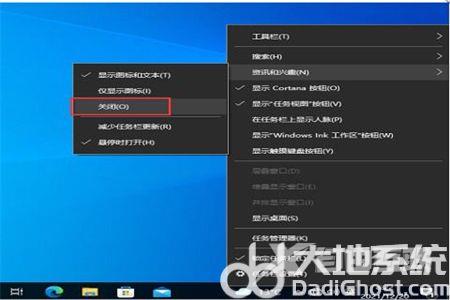
以上就是win10任务栏频繁卡死怎么办的详细内容,希望可以帮到大家哦。
